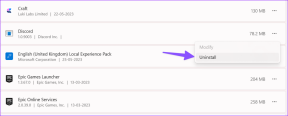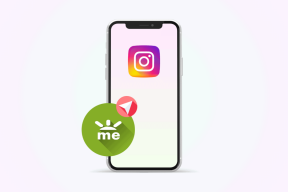Hur man manuellt uppdaterar Google Play-tjänster
Miscellanea / / November 29, 2021
Jag vet att du är frustrerad pga appar på din Android-telefon har liksom slutat fungera. Du märker felet som säger "Appen kommer inte att köras om du inte uppdaterar Google Play-tjänster." Visst?

Låt oss åtminstone vara tacksamma för att Google låter dig veta varför apparna inte fungerar. Nu skulle allt ha varit bra om man kunde uppdatera Google Play Services enkelt. Men så är inte fallet. Om du söker efter Google Play-tjänster i Play Butik hittar du den inte. Tja, hur uppdaterar man det då?
Oroa dig inte. Det är inte raketvetenskap. Här hittar du fyra sätt att uppdatera Google Play Service manuellt på din Android-telefon. Men innan dess, låt oss lära känna Google Play Services lite.
Vad gör Google Play-tjänster
Google Play-tjänster är systemtjänster packade i en app som hjälper din enhet att fungera smidigt. Dessa tjänster ansvarar för fungerar i Google Play Butik och andra appar. Om Google Play Services inte fungerar som det ska kommer du att stöta på problem med andra appar också. Det vill säga, de kan krascha, skapa ett fel eller i vissa fall inte ens starta.

Det är en kärnsystemprogramvara som fungerar i bakgrunden. Du skulle inte ens märka att den är installerad på din telefon (eftersom den inte visas på startskärmen eller i applådan) om den inte börjar fungera. Du skulle vilja avinstallera det vid det här laget, men det är inte möjligt att göra det. Den kan bara uppdateras.
Låt oss kolla olika metoder för att uppdatera den.
1. Uppdatering från Google Play Butik
Ja, det är inte direkt synligt i Play Butik. Dock, använd denna länk för att visa appen Google Play Services. Väl där trycker du på alternativet Uppdatera (om tillgängligt). Det skulle uppdatera dem på din telefon.
Även på Guiding Tech
2. Avinstallera uppdateringar
Även om du inte kan avinstallera Google Play Services helt, kan du ta bort dess uppdateringar. När du gör det kommer appen att gå tillbaka till fabriken eller den ursprungliga versionen. Om du gör det tvingar din telefon att uppdatera den automatiskt.
Här är stegen:
Steg 1: Öppna telefoninställningar och gå till Appar/Applikationshanterare/Installerade appar.

Steg 2: Under Alla appar trycker du på Google Play Services.

Steg 3: Klicka på ikonen med tre punkter i det övre högra hörnet. Välj Avinstallera uppdateringar från menyn.


Steg 4: Starta om telefonen. Vänta i 5 minuter eller mer. Öppna sedan Google Play Butik följt av andra appar. Förhoppningsvis skulle Google Play Services ha uppdaterats automatiskt i bakgrunden (medföljer Internet fungerar på din telefon).
3. Inaktivera Google Play-tjänster
Ett annat sätt att tvinga din telefon att uppdatera Google Play Services är genom att inaktivera den. För det, följ steg 1 och 2 i ovanstående metod (avinstallationsmetod). Tryck sedan på Inaktivera (om tillgängligt) på skärmen Google Play Services. Med största sannolikhet kommer det att vara grått.

Om så är fallet måste du återkalla enhetens administratörsbehörigheter. För det, följ dessa steg:
Steg 1: Öppna telefoninställningar och gå till Säkerhet. Du hittar den under olika namn på olika enheter som Säkerhet & plats eller Låsskärm & säkerhet. Om du inte kan hitta det, använd sökningen i Inställningar för att hitta säkerhetsalternativ.

Steg 2: Tryck på alternativet Enhetsadministratör eller Enhetsadministratörsappar beroende på vilket alternativ som är tillgängligt på din telefon.
Dricks: Titta under alternativet Avancerat.

Ssteg 3: Stäng av strömbrytaren för närvarande bredvid Hitta min enhet.

Steg 4: Testa nu att inaktivera Google Play Services under Appar i Inställningar. När den är inaktiverad, vänta en minut och aktivera den igen. När du har aktiverat det, starta om telefonen. Vänta igen i 5 minuter för att låta din telefon slutföra sin uppdatering i bakgrunden.
Även på Guiding Tech
4. Ladda ner och installera APK
Om ingen av metoderna som nämns ovan uppdaterade Google Play-tjänster på din telefon, försök att uppdatera den manuellt. För det måste du ladda ner den APK-fil.
Här är stegen i detalj:
Steg 1: Öppna Sidan Google Play Services på APK Mirror, en av de pålitliga platserna för att ladda ner APK-filer.
Steg 2: Rulla ned och under Alla versioner, tryck på den senaste versionen. Play Services har också betaversioner. Undvik dem.

Steg 3: På nästa sida scrollar du ner så hittar du olika APK-varianter under Ladda ner. Om du känner till processorn på din telefon (se under Arch), tryck på dess variantnummer.

Men om du inte är bekant med det, ladda ner Droid Hardware Info-appen. När du har installerat, gå till fliken System och titta under Instruktionsuppsättningar. Det är koden du behöver leta efter på APK Mirror-webbplatsen under Arch. Tryck på variantnumret på sajten.

Alternativt kan du ladda ner valfri APK och kontrollera om den fungerar. Annars kommer du att få ett felmeddelande om att filen är inkompatibel. Prova i så fall en annan.
Steg 4: Du kommer att se mer information om den specifika versionen. Rulla ned och tryck på Ladda ner APK. En bekräftelse popup visas. Tryck på Ok för att starta nedladdningen.


Steg 5: När du har laddat ner trycker du på APK-filen för att installera den. Du kommer att bli ombedd att tillåta din webbläsare att installera appar från tredje part. Tillåt det.
Förhoppningsvis kommer Play Services att installeras framgångsrikt på din telefon. Starta om telefonen så fungerar den vanligtvis igen.
Även på Guiding Tech
Allt arbete och ingen lek
Google Play Services är själen i våra Android-telefoner. Om något händer dem skulle du vilja slänga din telefon på väggen. Så irriterande kan det bli. Vi hoppas att du har kunnat uppdatera Play Services med ovanstående metoder. Observera att du bara bör uppdatera Play-tjänster manuellt när det behövs
Nästa upp: Tips och tricks förbättrar den övergripande upplevelsen av alla appar eller enheter. Kolla in dessa coola tips och tricks för Android.